首先应用预设表格样式提升整体视觉效果,选中数据区域后通过“套用表格格式”选择颜色方案并确认包含标题;接着自定义边框样式,使用“设置单元格格式”对话框中的“边框”选项卡精确设置线条样式、颜色和位置;然后利用条件格式化突出重点数据,根据设定规则自动为满足条件的单元格添加醒目边框;最后通过格式刷工具复制已有表格格式到其他区域,提升效率并统一风格。
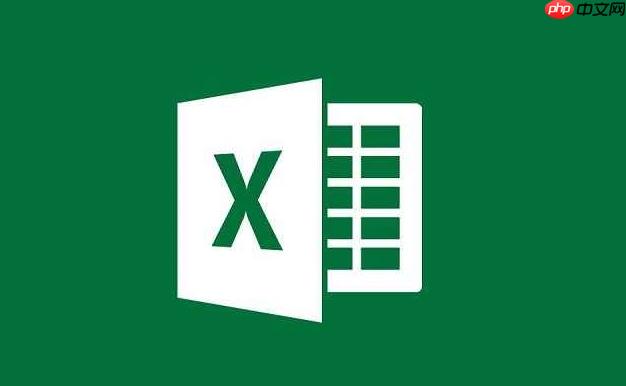
如果您希望在Excel中创建一个清晰、专业的表格,可以通过设置表格样式和边框来提升数据的可读性与美观度。以下是实现这一目标的具体操作方法:
Excel内置了多种表格样式,可以快速为选中区域应用统一的格式,包括字体、颜色、边框和底纹等,从而增强视觉效果。
1、选中需要制表的数据区域,包括标题行和数据行。
2、点击顶部菜单栏的“开始”选项卡,在“样式”组中找到并点击“套用表格格式”。
3、从弹出的样式库中选择一种合适的颜色方案,例如“浅绿-着色1”或“蓝色-着色2”。
4、在弹出的对话框中确认数据范围,并勾选“表包含标题”选项,然后点击“确定”。
注意:应用表格样式后,列标题会自动启用筛选按钮,便于后续数据筛选操作。
通过手动设置边框,可以精确控制单元格线条的粗细、颜色和位置,适用于需要特定格式的报表设计。
1、选中需要添加边框的单元格区域。
2、右键单击选区,选择“设置单元格格式”,或使用快捷键 Ctrl+1 打开格式设置窗口。
3、切换到“边框”选项卡,在“线条样式”列表中选择所需的线型,如细实线或粗实线。
4、在“颜色”下拉菜单中选择边框颜色,推荐使用深灰色或黑色以确保打印清晰。
5、在预览区域中点击相应的位置按钮,例如外边框、内部横线或全部边框,完成边框布局设定。
提示:若只需部分边框(如仅底部加线),应单独点击对应边框按钮,避免误设全框。
通过条件格式功能,可以根据特定规则自动为符合条件的单元格添加边框,适用于动态数据监控场景。
1、选中目标数据区域,例如一整列销售金额。
2、进入“开始”选项卡,点击“条件格式”→“新建规则”。
3、选择“只为包含以下内容的单元格设置格式”,设定条件如“单元格值大于1000”。
4、点击“格式”按钮,在“边框”选项卡中设置醒目的边框样式,如红色双线。
5、确认设置后点击“确定”,满足条件的单元格将自动显示指定边框。
重要:条件格式优先级高于普通格式,修改时需在“管理规则”中调整顺序。
利用格式刷工具,可以将已设置好的表格样式和边框快速应用到其他区域,提高工作效率。
1、选中已设置好样式的单元格或整个表格区域。
2、点击“开始”选项卡中的“格式刷”按钮,鼠标指针变为刷子图标。
3、拖动鼠标选中新需要应用格式的区域,松开后格式即被复制。
4、若需多次使用格式刷,可双击“格式刷”按钮,完成后按 Esc 键退出。
技巧:格式刷同时复制字体、对齐方式及边框设置,适合批量统一格式。
以上就是excel如何制表_制作Excel表格(表格样式、边框设置)的方法的详细内容,更多请关注php中文网其它相关文章!

全网最新最细最实用WPS零基础入门到精通全套教程!带你真正掌握WPS办公! 内含Excel基础操作、函数设计、数据透视表等

Copyright 2014-2025 https://www.php.cn/ All Rights Reserved | php.cn | 湘ICP备2023035733号